Di organisasi yang membayar langganan Slack, umumnya, ada sejumlah orang terbatas yang bertanggung jawab atas pembayaran dan memastikan bahwa itu terjadi dan dilaporkan dengan benar. Kelompok komunitas yang lebih kecil, kemungkinan hanya memiliki satu orang yang bertanggung jawab untuk memastikan bahwa biaya berlangganan dibayarkan. Dalam kelompok yang lebih besar dan di ruang kerja perusahaan, kemungkinan besar ada setidaknya satu detik orang yang bertanggung jawab untuk mengawasi agar pembayaran berhasil dilakukan, jika bukan seluruh keuangan departemen.
Slack default untuk menyetel pemilik utama sebagai satu-satunya penerima semua email penagihan. Jika orang, orang, atau departemen yang bertanggung jawab untuk melakukan pembayaran bukan pemilik ruang kerja utama, mereka juga perlu ditambahkan sebagai kontak penagihan.
Tips: Kontak penagihan bahkan tidak perlu menjadi anggota ruang kerja. Anda dapat menggunakan kotak surat grup departemen keuangan daripada menentukan semuanya satu per satu. Ini juga menyelamatkan Anda dari memperbarui daftar ketika orang pergi atau bergabung.
Bagaimana cara menambahkan kontak pembayaran baru
Untuk menambahkan kontak pembayaran baru ke ruang kerja Slack Anda, Anda harus masuk ke pengaturan penagihan. Sayangnya, tidak ada cara langsung untuk sampai ke sana dari aplikasi Slack utama. Anda malah harus melalui pengaturan manajemen anggota. Untuk sampai di sana, Anda harus terlebih dahulu mengklik nama ruang kerja di sudut kanan atas. Selanjutnya, di menu dropdown, pilih “Pengaturan & administrasi”, lalu “Kelola anggota” untuk membuka halaman Manajemen anggota di tab baru.
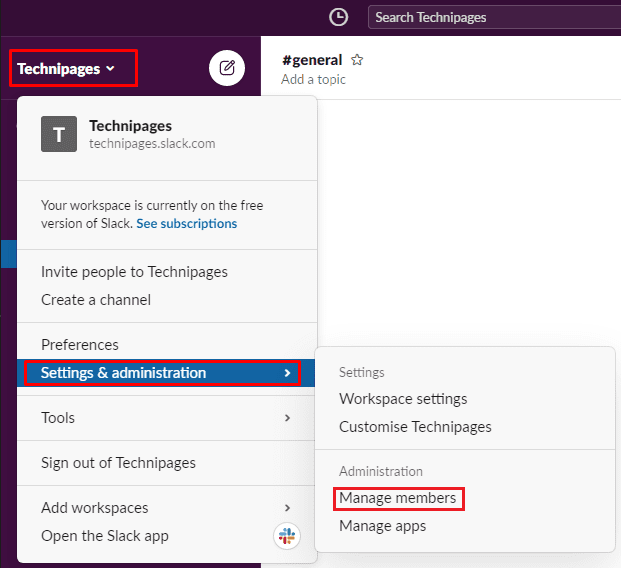
Setelah Anda berada di halaman pengelolaan anggota, klik ikon menu burger di pojok kiri atas, lalu klik “Penagihan”.
Di bagian penagihan, alihkan ke tab "Kontak". Di sini Anda dapat memilih seseorang dari ruang kerja Anda dengan mencarinya. Untuk melakukannya, ketik kotak teks berlabel "Tambahkan kontak pembayaran dari tim Anda". Atau, Anda dapat memasukkan alamat email di kotak teks berlabel "Atau menurut alamat email". Anda dapat melakukan ini terlepas dari apakah itu telah digunakan untuk bergabung dengan ruang kerja. Setelah Anda memilih pengguna, atau memasukkan alamat email, klik “Tambahkan kontak pembayaran” untuk menyimpan perubahan.
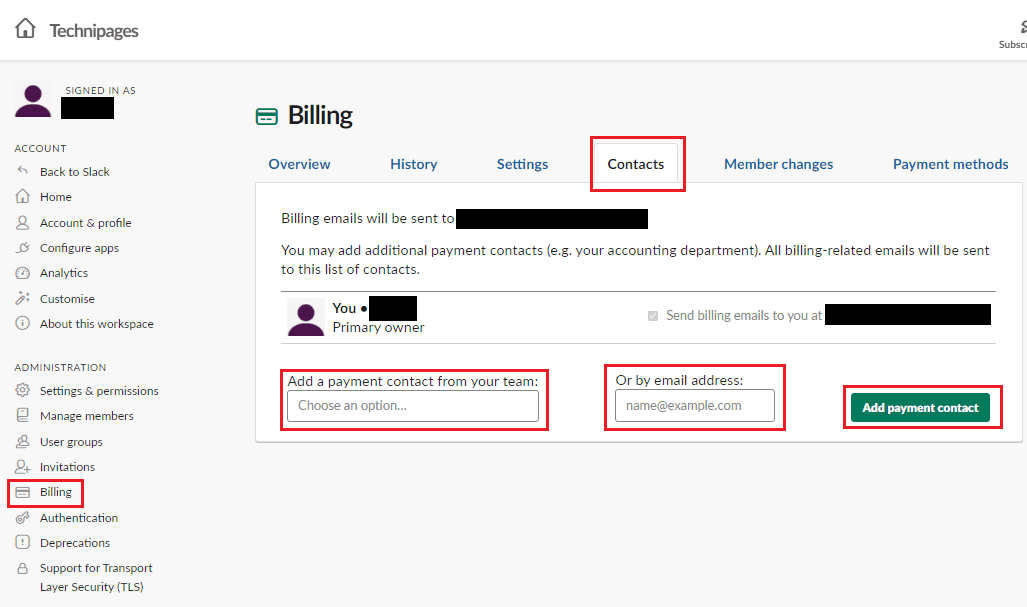
Orang yang membayar tagihan, atau orang yang bertanggung jawab untuk memastikan bahwa tagihan itu dibayar, harus terus diberitahu tentang status tagihan. Jika Anda mengikuti langkah-langkah dalam panduan ini, Anda dapat menambahkan kontak penagihan baru. Kontak ini akan dikirimi semua email penagihan.